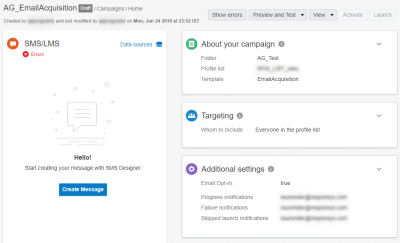Enviando uma campanha por SMS com o novo Editor da Campanha
Importante: essas informações se aplicam ao Editor da Campanha por SMS, que está habilitado para novas contas posteriores à versão 19C, e sob disponibilidade controlada para contas existentes. Para acessar esse recurso para contas existentes, faça logon no My Oracle Support e crie uma solicitação de serviço. Se o Editor da Campanha ainda não tiver sido implantado para a sua conta, consulte Usando o Caderno de Trabalho da Campanha por SMS.
Para ver como o Editor da Campanha por SMS difere do caderno de campanha por e-mail anterior, consulte Alterações do Editor da Campanha por SMS. Para ver uma decomposição dos efeitos visuais do novo Editor da Campanha, consulte Visão geral dos efeitos visuais do Editor da Campanha por SMS.
Assista ao vídeo para saber mais.
O novo Designer de Campanha tem um workflow simplificado e uma interface fácil de ser seguida. Use os Editores da Campanha como parte da sua estratégia de engajamento com o cliente interagindo com os clientes por meio de uma comunicação personalizada com cada cliente. Saiba mais sobre como as campanhas por SMS funcionam. Saiba mais sobre os diferentes modelos SMS.
Com o Editor da Campanha, crie e envie um campanha em quatro etapas:
- Crie a sua campanha e defina o seu direcionamento
- Crie mensagens personalizadas
- Teste a sua campanha
- Envie a sua campanha
Para navegar até o Editor da Campanha:
- Na barra de navegação lateral, clique em
 Campanhas e selecione Gerenciar Campanhas.
Campanhas e selecione Gerenciar Campanhas.A página Gerenciar campanhas é aberta.
- Clique em Criar Campanha ou abra uma campanha existente.
Etapa 1: Crie uma campanha direcionada
- Crie a sua campanha por e-mail
- Selecione o modelo e configure o painel Sobre a sua campanha
- Configure o painel Direcionamento para garantir que a sua campanha seja direcionada
- Configure o painel Configurações adicionais
Etapa 2: Crie mensagens personalizadas
Etapa 3: Teste a sua campanha
Etapa 4: Envie a sua campanha
Relacionado
- Definindo Mensagens de Resposta de Palavra-chave Inválida
- Gerenciando palavras-chave de uma campanha por SMS
- Selecionando as suas origens de dados
- Campanhas por SMS
- Modelos de Campanha por SMS
- Visão geral dos efeitos visuais do Editor da Campanha por SMS
- Alterações do Editor da Campanha por SMS
- Enviando uma campanha por SMS com o novo Editor da Campanha
- Editor da Campanha para outros canais